Cara Aktifkan Google Authenticator pada Akun ddk
Cara Aktifkan Google Authenticator pada Akun ddk, Verifikasi dua langkah atau sering disebut juga dengan Autentikasi Two Faktor (A2F) merupakan lapisan keamanan tambahan untuk meningkatkan keamanan sebuah akun,
Oleh
Tehnosia Web
Verifikasi dua langkah atau sering disebut juga dengan Autentikasi Two Faktor (A2F) merupakan lapisan keamanan tambahan untuk meningkatkan keamanan sebuah akun, diantaranya yang sering digunakan adalah layanan sms notification dan Google Authenticator.
Google Authenticator itu sendiri adalah aplikasi google yang menerapkan service A2F dengan menggunakan mekanisme Time-based One-time Password Algorithm (TOTP) dan HMAC-based One-time Password Algorithm (HOTP).
Akun ddk pada mainet sebenarnya sudah menggunakan tehnologi Passphrase dengan 12 suku kata untuk log in sebagaimana yang diterapkan pada lisk, dan hal ini sudah lebih dari cukup untuk memberi proteksi terhadap akun para stakeholder, namun pihak developer juga memberi pilihan untuk aktivasi goolge authentikator bagi stakeholder ddk yang ingin menambahkan lagi tingkat keamanan pada akunnya.
Sebelum kita membahas bagaimana cara mengaktifkan google authenticator pada akun ddk, silahkan download dan instal aplikasi tersebut pada perangkat komputer atau smart phone anda terlebih dahulu, kemudian perhatikan langkah berikut :
- Sign in ke dalam akun ddk anda.
- Klik titik tiga di pojok kanan atas yang tampak pada halaman dash boar.
- Pilih menu settings.
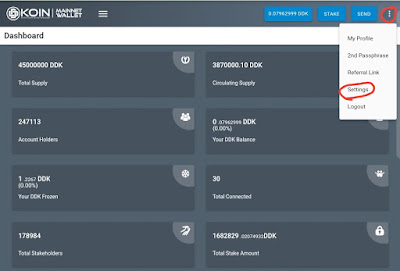 |
| Menu Settings |
- Maka akan muncul halaman setingan untuk google authenticator.
- Klik Enable.
 |
| Enable |
- Step 1 : muncul instruksi untuk download aplikasi google authenticator, klik next
- Step ke 2 : intruksi scan QR code, pada tahapan ini scan QR code tersebut maka akan muncul kode di aplikasi google authenticator , copy dan pastekan kode itu dibawah QR kode lalu klik next.
 |
| Step 2 |
- Step 3 : backup key. Copy dan paste kan pada kolom pertama pada step 4.
- Step 4 : enable google authenticator, pada tahapan akhir ini , pada kolom pertama isikan backup key yang di copy pada step 3, kolom ke 2 isi passphrase dan kolom ke 3 isikan code dari aplikasi google authenticator, setelah semua siap maka klik next.
 |
| Step 4 |
Setelah menyelesaikan step ke 4 maka settingan google authenticator pada akun ddk anda telah aktif, untuk selanjutnya setiap melakukan transaksi withdrawal akan ada intruksi untuk input kode dari google authenticator,
Terimakasih telah mengunjungi web ini, semoga bermanfaat
Terimakasih telah mengunjungi web ini, semoga bermanfaat

Terimakasih